Эта статья создана с использованием машинного перевода.
Zapier: создание новых сделок Pipedrive из подписчиков Mailchimp
Если вы хотите добавить свои новые сделки Pipedrive в MailChimp, вы можете сделать это с помощью Zapier.
Что вам понадобится
Чтобы создать это Зап, вам понадобятся активные учетные записи для Pipedrive, Mailchimp и Zapier. Кроме того:
- Для получения информации о подключении Mailchimp к Zapier ознакомьтесь с этой страницей.
- У Pipedrive также есть бесплатное интеграция с Mailchimp
- Вы также можете ознакомиться с этой страницей для полного списка приложений, подключенных к Pipedrive через Zapier
Использование Запа
Как только у вас будут готовы все три учетных записи, перейдите по этой ссылке на шаблон Запа и нажмите "Попробуйте этот шаблон".
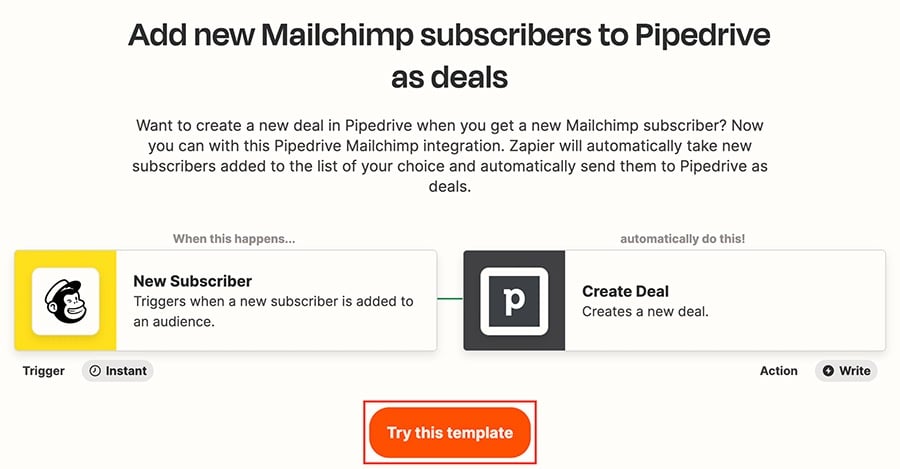
Вам потребуется подключить и протестировать свои учетные записи Pipedrive и Mailchimp.
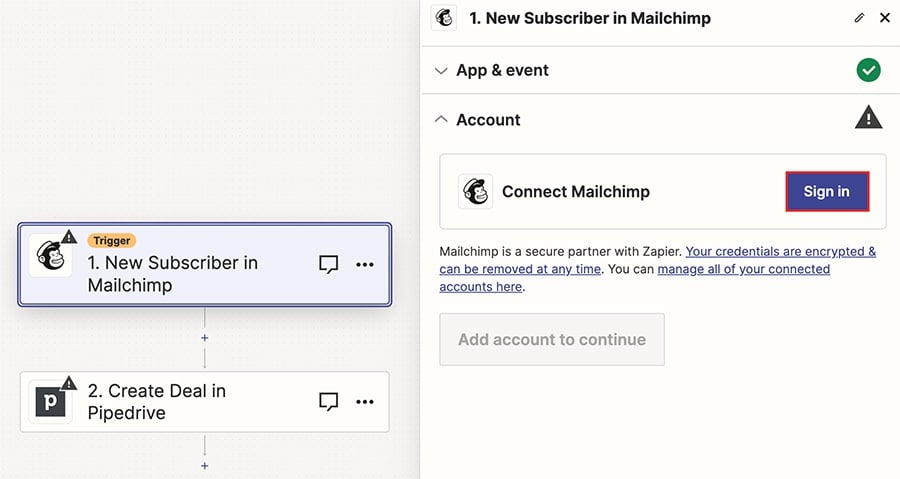
После того, как вы протестировали и подтвердили оба подключения, нажмите "Опубликовать", чтобы активировать ваш Зап.
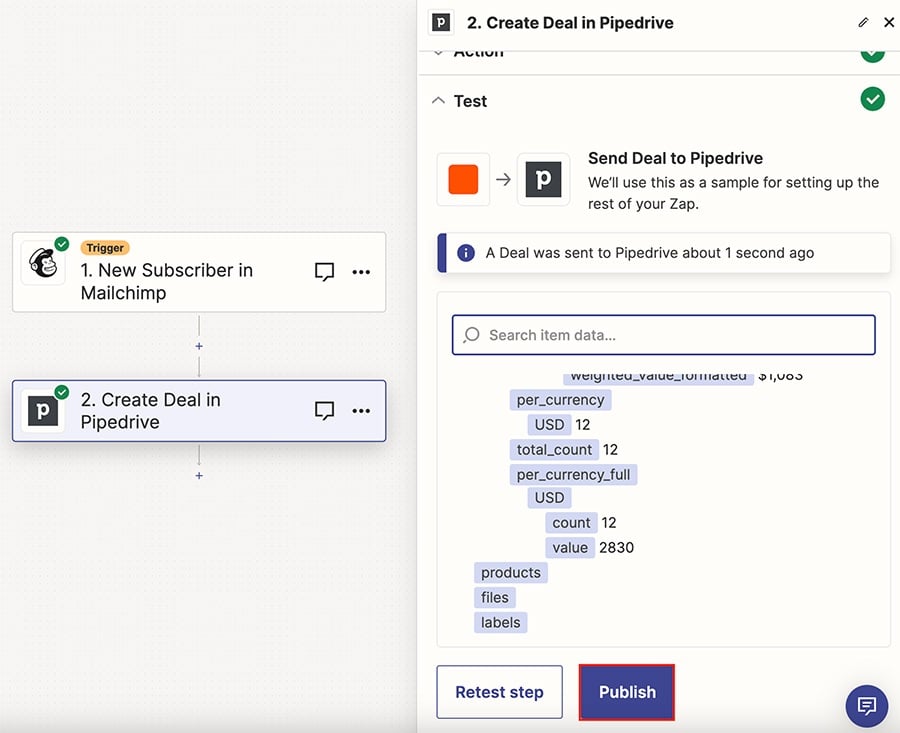
Он появится в разделе Запы вашей учетной записи Zapier, и вы можете нажать на название Запа, чтобы войти в редактор или использовать переключатель, чтобы включить или выключить его.
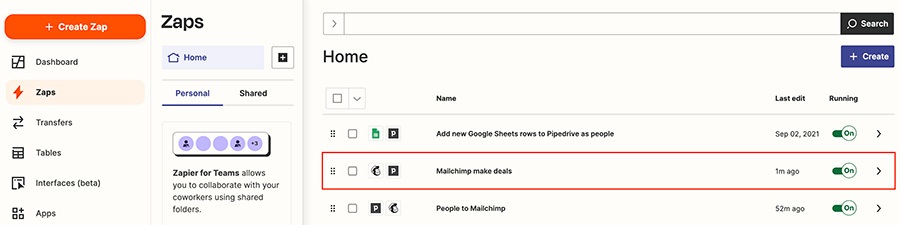
Нажмите стрелку справа, чтобы:
- Удалить ваш Зап
- Перейти в редактор
- Изменить название
- Дублировать или поделиться вашим Запом
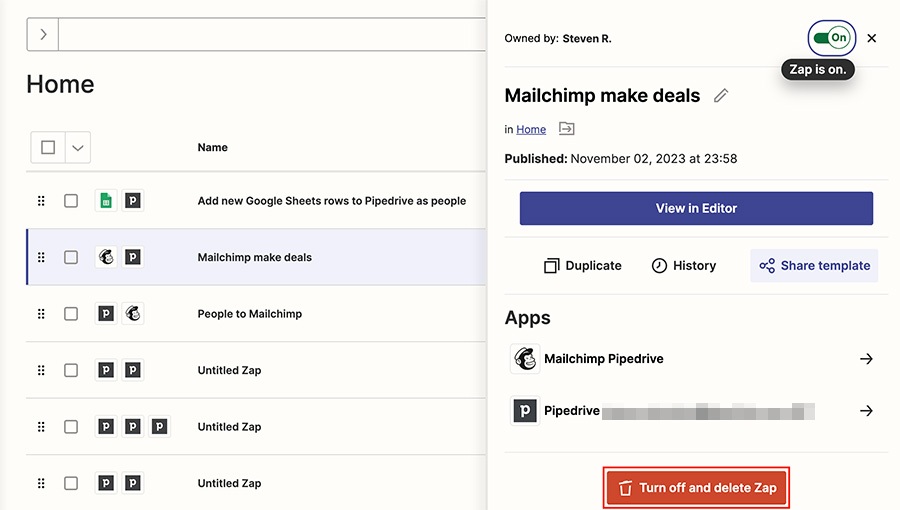
Была ли эта статья полезной?
Да
Нет